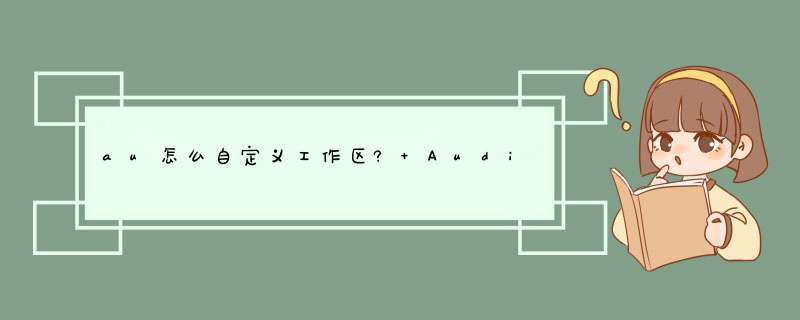
在使用au的过程中,总有些小伙伴不喜欢默认的界面,想设置属于自己的界面,该怎么自定义工作区域呢?下面我们就来看看详细的教程。
Adobe Audition 2019 音频编辑软件 v12.1.5.3 直装版
- 类型:音频处理
- 大小:411.32MB
- 语言:简体中文
- 时间:2019-10-04
1、打开au软件,进入到au软件主界面
2、这里我们默认我们已经调整好自己的界面了,然后点击菜单栏的、“窗口”
3、在d出来的下拉菜单中选择、工作区
4、点击“另存为新工作区”
5、这时候会d出一个命名窗口,我们可以在名称里,输入自己想要的名称,比如这里我输入、“工作界面”然后点击确定
6:这时候我们的自定义工作区就创建好了,位置在“右上角”
二、删除工作区1、打开au软件,进入到au的主界面
2、在右上角找到一个:"三"的符号标志,然后点击
3、在d出来的菜单中,选择、编辑工作区
4、在栏的选项中,找到我们自己要删除的、然后点击选中
5、选中以后,点击左下角的,删除,然后点击确定
6、这时候,我们就删除了自己定义的工作区
以上就是Audition工作区新建与删除方法,希望大家喜欢,请继续关注脚本之家。
相关推荐:
Audition音频怎么消除吸气声? au消除吸气声的技巧
AU怎么制作减速伸缩变调效果? Audition音频变调的技巧
audition怎么插入一段空白音频?au加空白音的技巧
欢迎分享,转载请注明来源:内存溢出

 微信扫一扫
微信扫一扫
 支付宝扫一扫
支付宝扫一扫
评论列表(0条)